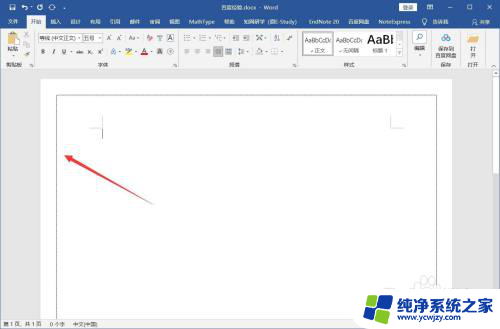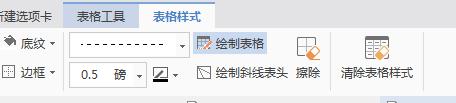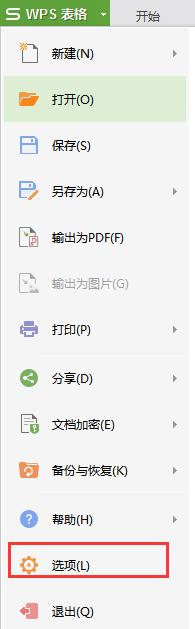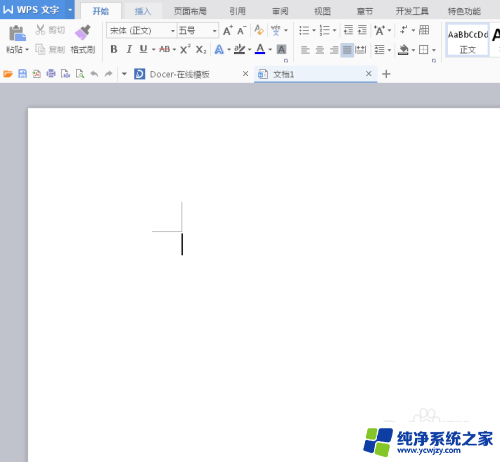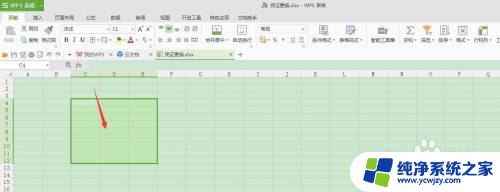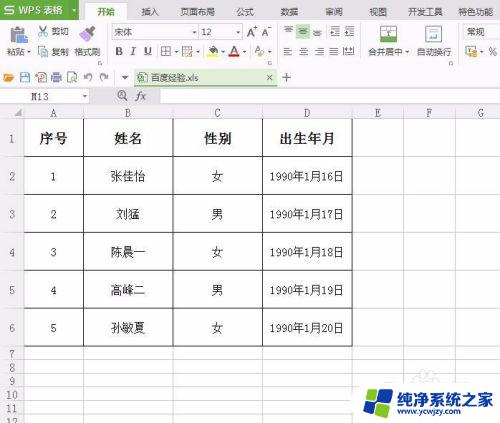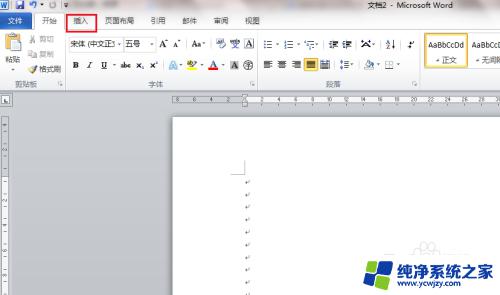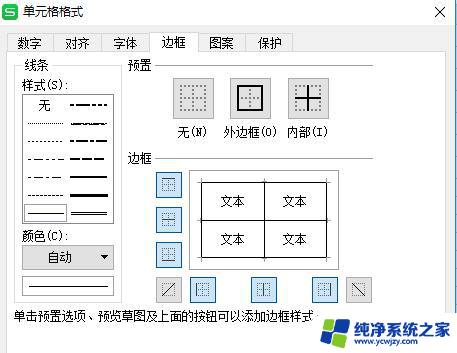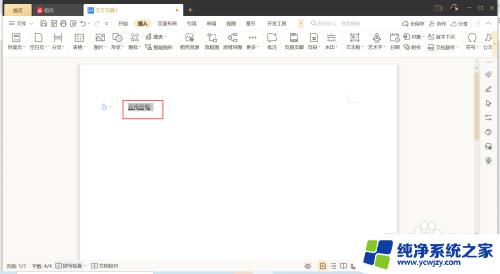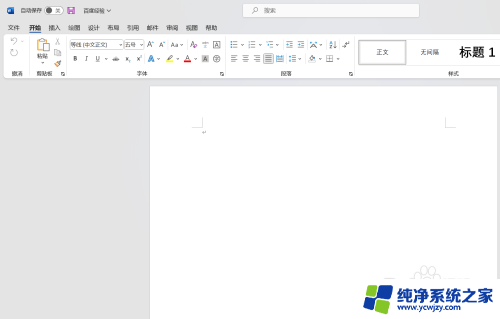word无框线怎么还有虚线 Word表格取消边框后依然有虚线怎么办
word无框线怎么还有虚线,在进行Word表格的操作时,我们常常需要调整表格的边框线,使其更符合我们的需求,但有时候我们会遇到这样的问题:明明已经取消了表格的边框线,却仍然会出现虚线的情况。 造成这种情况的原因可能有很多,比如说我们在设置表格样式时没有完全取消所有的边框线,或者是文档的默认格式中存在一些表格样式会造成这种影响。针对这种情况,我们可以尝试以下方法来解决: 首先,在表格中进行右键操作,选择表格属性选项,然后在边框选项卡中,将表格边框线全部取消掉,并确保颜色选项为自动。如果此时虚线仍然存在,我们可以继续进行以下步骤。 接下来,我们需要检查文档的默认格式中是否存在影响表格样式的设置。可以在设计选项卡中找到样式,然后选择以当前表格样式为基础新建样式,将名称设为,在格式选项卡中将所有边框颜色设置为自动,最后应用此样式即可。 通过以上方法,我们可以解决Word表格中虚线存在的问题,从而更好地进行表格信息的管理和编辑。
操作方法:
1.如图所示,这是我在文档中插入的一个表格。
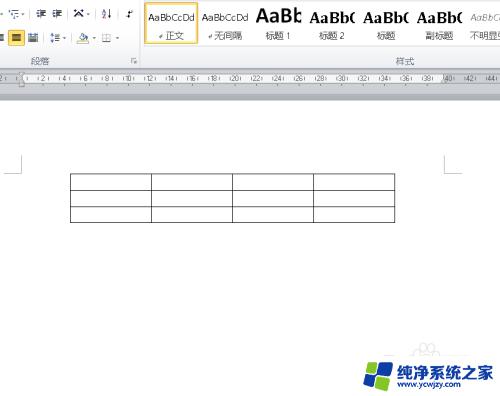
2.现在我将表格设置为【无框线】。
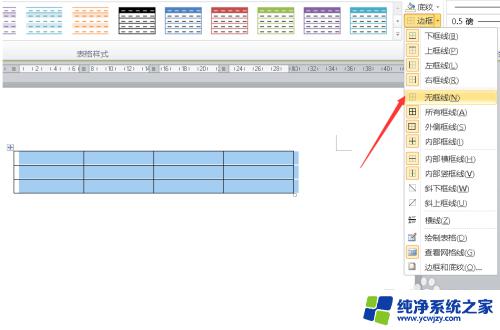
3.然而表格中却仍然有虚线。
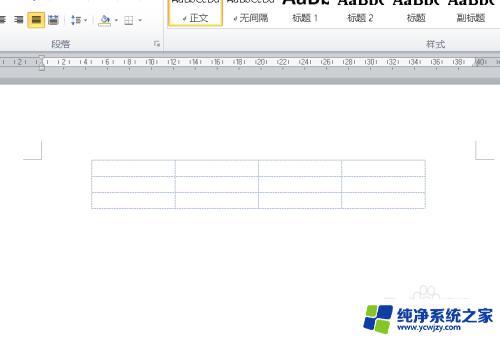
4.此时将光标至于表格当中,上方会出现【表格工具】。
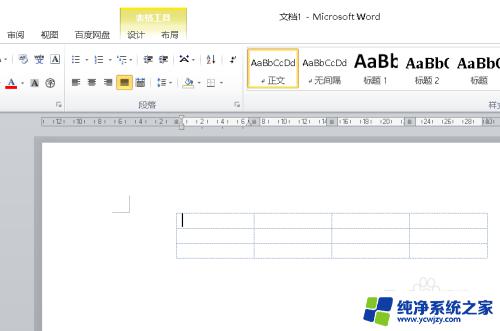
5.点击表格工具中的【布局】选项。
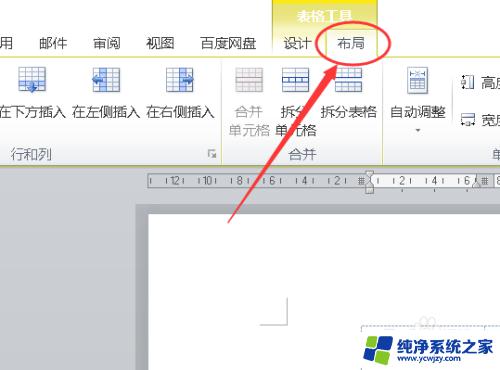
6.可以看到左侧的【查看网格线】是被选中的。
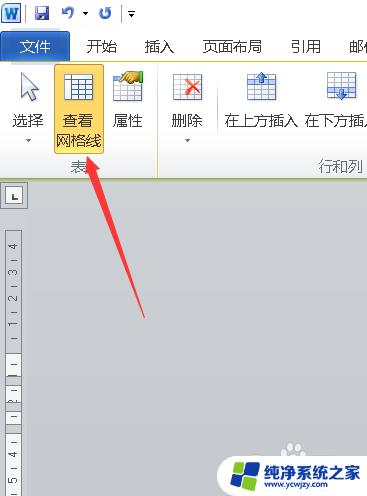
7.取消选择后出现就消失了。
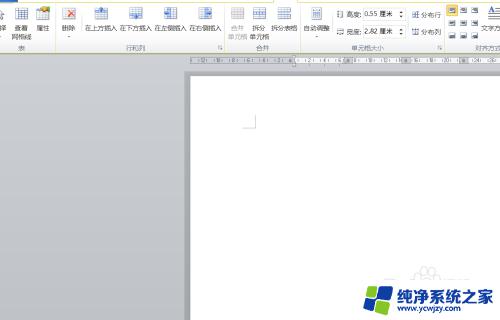
以上就是 word 无框线出现虚线的解决方法,如果遇到这种情况,根据以上步骤进行解决,非常简单快速: